

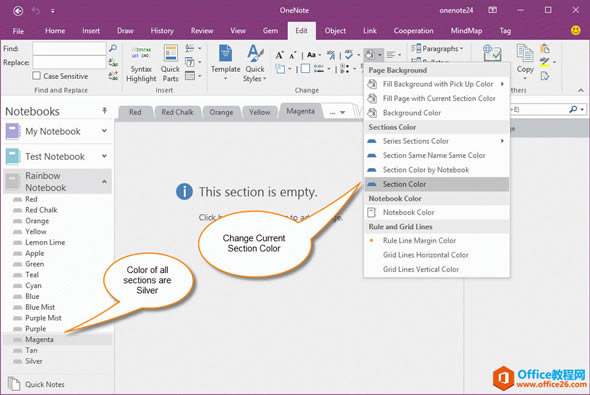
|
Microsoft Office是由Microsoft(微软)公司开发的一套办公软件套装。常用组件有 Word、Excel、PowerPoint等。Microsoft Office是一套由微软公司开发的办公软件,它为 Microsoft Windows 和 Mac OS X而开发。 OneNote 的分区是可以设置不同的颜色的,这样我们通过对重要的分区设置唯一颜色,就可以很容易区分找到该重要分区了。 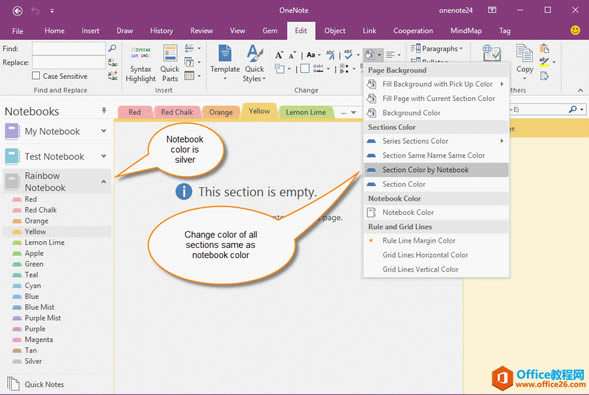 ?修改重要分区的颜色 ?修改重要分区的颜色现在,我们可以看到所有分区的颜色已经变成银色了。 接着,修改重要分区的颜色,以从这些分区里鹤立出来。 还在 Gem 的 “颜色”菜单下 -> 点击 "分区颜色" 菜单项。? Gem 会弹出一个颜色选择窗口来让你选择颜色。 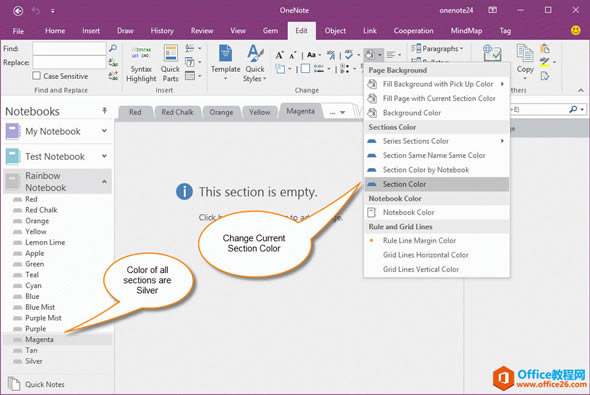 ?分区颜色选择器 ?分区颜色选择器在分区颜色选择器里,你可以给当前的分区选择一种颜色。点击“ok” ,则设置分区颜色。 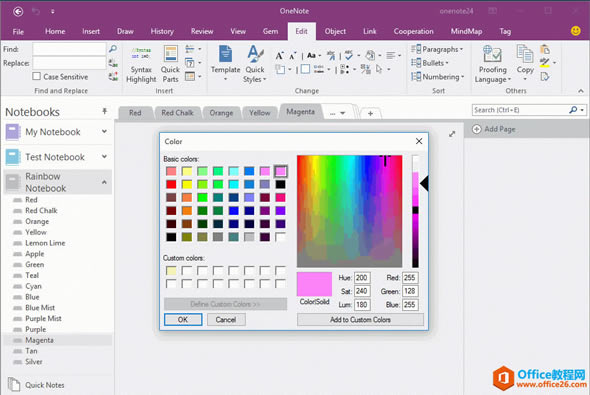 ?一个高亮颜色的分区 ?一个高亮颜色的分区在设置完一个分区颜色后,你可以一眼就能看到这个分区了。 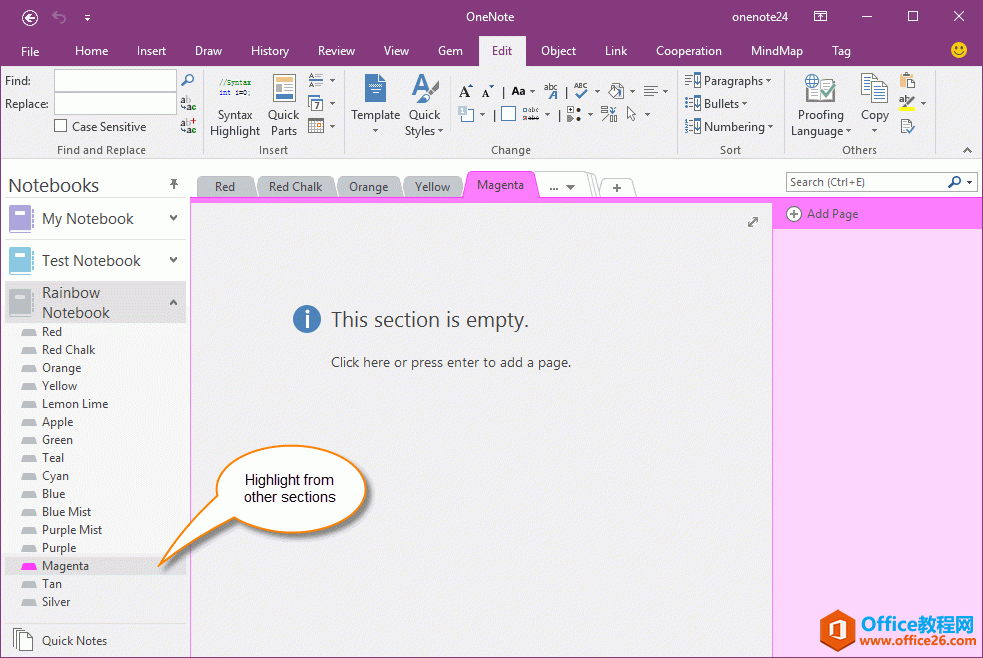 Office办公软件是办公的第一选择,这个地球人都知道。Microsoft Office 2010的新界面简洁明快,标识也改为了全橙色。 |
温馨提示:喜欢本站的话,请收藏一下本站!